Automatización del sistema de gestión de una distribuidora de aceros (página 3)
Figura N° 13. Ventana de Orden de Compra. Fuente: Propia. Totales Total Gravable: Es la diferencia que resulta de disminuir a los Ingresos netos percibidos.
Total Exento: Monto libre de un valor adicional.
Total Descuento: Es una reducción o disminución en el precio de un objeto o de un servicio.
Total Bruto: Es el valor total de éste sin ningún tipo de rebajas o descuentos
Total Flete: Monto del alquiler de un medio de transporte.
Total Gastos: La suma de todos tus gastos individuales.
Total Iva: La suma todos los impuestos al valor agregado individuales.
Total General: Es el valor neto a pagar.
– Aprobación de Orden de Compra: Acción que permite al analista de procura realizar la compra solicitada, esta aprobación la genera el Jefe de la Empresa, solo él tiene el acceso a esta ventana, solamente deberá dar clic aprobar, no aprobar o rechazar según sea el caso.
Leyenda:
1. Lista: Muestra en pantalla todas las Órdenes de Compras, tanto las aprobadas como las no aprobadas.
2. Aprobadas: Muestra en pantalla únicamente las Órdenes de Compras aprobadas.
3. Sin Aprobar: Muestra en pantalla las Órdenes de Compras que no han sido aprobadas.
4. Imprimir: Visualizar documento en vista previa y si se desea se puede generar un documento PDF o imprimir directamente.
5. Cerrar: Salir de la Ventana.

Figura N° 14. Ventana de Aprobación de Orden de Compra. Fuente: Propia. – Recepción de Compra: esta ventana permite registrar la entrada del material recibido en el sistema.
Leyenda: 1. Cargar Orden de Compra: Jalar la Orden de Compra elegida según la recepción de material recibida.
2. Nuevo: Cargar nueva solicitud.
3. Imprimir: Visualizar documento en vista previa y si se desea se puede generar un documento PDF o imprimir directamente.
4. Guardar: Registrar los cambios.
5. Cerrar: Salir de la Ventana.

Figura N° 15. Ventana de Recepción de Compra. Fuente: Propia. Datos Código: Número de Proveedor que corresponde al registro.
Nombre: Escribir nombre de la empresa o persona que posee el proveedor.
R.I.F/ Cedula: Escribir el número de cedula de identidad o r.i.f. del proveedor según sea el caso que se aplique.
Deposito: Lugar en el que será resguardado el material comprado.
Fecha: Día que se emite la Orden de Compra.
Días: Tiempo en el que se estima realizar la compra.
Fecha de Vencimiento: Indicar los días de vigencia de la compra. Fecha Requerida: Fecha que estima el Usuario utilizarla según su cronograma de actividades.
Número de Control: Correlativo a la última orden de compra realizada, este número se actualiza solo.
Número de Factura: Es la referencia (numeración) que tienen todos los documentos fiscales de una persona natural o jurídica.
Observaciones: Detalle del concepto que se desee agregar.

Figura N° 16. Ventana de Recepción de Compra. Fuente: Propia. Ítems Código: Número que posee el producto o servicio según su codificación.
Descripción: Características detalladas del producto o servicio. Unid: Tipo de unidad o medida en que está representado el producto. Cantidad: Cantidad de unidades requeridas.
Recibida: Cantidad de unidades recibidas.
Precio Unitario: El valor monetario que tendrá el material según lo indicado por el proveedor.
– Devolución Recepción: esta ventana permite realizar una anulación o modificación de alguna Orden Registrada como recibida en "Recepción de Compra".
Leyenda:
1. Nuevo: Cargar nueva solicitud.
2. Imprimir: Visualizar documento en vista previa y si se desea se puede generar un documento PDF o imprimir directamente.
3. Guardar: Registrar los cambios.
4. Cerrar: Salir de la Ventana.

Figura N° 17. Ventana de Devolución de Recepción de Compra. Fuente: Propia. Datos Código: Número de Proveedor que corresponde al registro.
Nombre: Escribir nombre de la empresa o persona que posee el proveedor.
R.I.F/ Cedula: Escribir el número de cedula de identidad o r.i.f. del proveedor según sea el caso que se aplique.
Deposito: Lugar en el que será resguardado el material comprado.
Fecha: Día que se emite la Orden de Compra.
Días: Tiempo en el que se estima realizar la compra.
Fecha de Vencimiento: Indicar los días de vigencia de la compra.
Fecha Requerida: Fecha que estima el Usuario utilizarla según su cronograma de actividades.
Número de Control: Correlativo a la última orden de compra realizada, este número se actualiza solo.
Número de Factura: Es la referencia (numeración) que tienen todos los documentos fiscales de una persona natural o jurídica.
Observaciones: Detalle del concepto que se desee agregar.

Figura N° 18. Ventana de Devolución de Recepción de Compra. Fuente: Propia. Ítems Código: Número que posee el producto o servicio según su codificación.
Descripción: Características detalladas del producto o servicio. Unid: Tipo de unidad o medida en que está representado el producto. Cantidad: Cantidad de unidades requeridas.
– Registros o Ingresos: esta ventana permite cargar una compra al historial del proveedor para así llevar un control actualizado de los gastos acumulados.
Leyenda:
1. Crear Proveedor: Cargar nuevo proveedor que no exista en la Tabla de Archivo, aquí aparecerá una ventana para agregar un nuevo proveedor.
2. Crear Producto: Cargar nuevo material que no se haya registrado previamente.
3. Anular: Seleccionar el dato que desea anular, se desplegara una ventana en el sistema para confirmar la operación.
4. Modificar: Sustituir algún dato.
5. Nuevo: Cargar nueva solicitud.
6. Imprimir: Visualizar documento en vista previa y si se desea se puede generar un documento PDF o imprimir directamente.
7. Guardar: Registrar los cambios.
8. Anular: Seleccionar el dato que desea anular, se desplegara una ventana en el sistema para confirmar la operación.
9. Cerrar: Salir de la Ventana.

Datos Figura N° 18. Ventana de Registros o Ingresos. Fuente: Propia. Código: Número de Proveedor que corresponde al registro.
Nombre: Escribir nombre de la empresa o persona que posee el proveedor.
R.I.F/ Cedula: Escribir el número de cedula de identidad o r.i.f. del proveedor según sea el caso que se aplique.
Deposito: Lugar en el que será resguardado el material comprado.
Fecha de Recepción: Día que se emite la Orden de Compra.
Días: Tiempo en el que se estima realizar la compra.
Fecha de Vencimiento: Indicar los días de vigencia de la compra.
Fecha Operación: Día que se realiza la Orden de Compra.
Fecha Documento: Día que posee el documento a registrar.
Tipo de Compra: Definir si es un Bien o Servicio.
Observaciones: Detalle del concepto que se desee agregar.
Número de Control: Correlativo a la última orden de compra realizada, este número se actualiza solo.
Número de Factura: Es la referencia (numeración) que tienen todos los documentos fiscales de una persona natural o jurídica.

Figura N° 19. Ventana de Registros o Ingresos. Fuente: Propia. Items Codigo: Numero que posee el producto o servicio según su codifcacion.
Descripción: Características detalladas del producto o servicio.
Unid: Tipo de unidad o medida en que está representado el producto.
Cantidad: Cantidad de unidades requeridas.
Costo: El valor monetario que tendrá el material según lo indicado por el proveedor.
Total: Es el valor monetario de la multiplicación del Precio por el número de Cantidades que se requerirían.
IVA: Impuesto al valor agregado.

Figura N° 20. Ventana de Registros o Ingresos. Fuente: Propia.
Totales Total Gravable: Es la diferencia que resulta de disminuir a los Ingresos netos percibidos.
Total Exento: Monto libre de un valor adicional.
Total Descuento: Es una reducción o disminución en el precio de un objeto o de un servicio.
Total Bruto: Es el valor total de éste sin ningún tipo de rebajas o descuentos
Total Flete: Monto del alquiler de un medio de transporte.
Total Gastos: La suma de todos tus gastos individuales.
Total Iva: La suma todos los impuestos al valor agregado individuales.
Total General: Es el valor neto a pagar.
– Devolución Registro: esta ventana facilita la acción de devolver al proveedor algún material, sacándolo del sistema o también puede servir para modificar algún dato colocado erróneamente o faltante.
Leyenda:
1. Nuevo: Cargar nueva solicitud.
2. Imprimir: Visualizar documento en vista previa y si se desea se puede generar un documento PDF o imprimir directamente.
3. Guardar: Registrar los cambios.
4. Anular: Seleccionar el dato que desea anular, se desplegara una ventana en el sistema para confirmar la operación.
5. Cerrar: Salir de la Ventana.

Figura N° 20. Ventana de Devolución Registro. Fuente: Propia. Datos Código: Número de Proveedor que corresponde al registro.
Nombre: Escribir nombre de la empresa o persona que posee el proveedor.
R.I.F/ Cedula: Escribir el número de cedula de identidad o r.i.f. del proveedor según sea el caso que se aplique.
Deposito: Lugar en el que será resguardado el material comprado.
Fecha de Recepción: Día que se emite la Orden de Compra.
Días: Tiempo en el que se estima realizar la compra.
Fecha de Vencimiento: Indicar los días de vigencia de la compra.
Fecha Operación: Día que se realiza la Orden de Compra.
Observaciones: Detalle del concepto que se desee agregar.
Número de Control: Correlativo a la última orden de compra realizada, este número se actualiza solo.
Número de Factura: Es la referencia (numeración) que tienen todos los documentos fiscales de una persona natural o jurídica.

Ítems Figura N° 21. Ventana de Devolución Registro. Fuente: Propia. Código: Número que posee el producto o servicio según su codificación.
Descripción: Características detalladas del producto o servicio.
Unid: Tipo de unidad o medida en que está representado el producto.
Cantidad: Suma de unidades requeridas.
Precio: El valor monetario que tendrá el material según lo indicado por el proveedor.
Total: Es el valor monetario de la multiplicación del Precio por el número de Cantidades que se requerirían.

Figura N° 21. Ventana de Devolución Registro. Fuente: Propia.
Totales Total Gravable: Es la diferencia que resulta de disminuir a los Ingresos netos percibidos.
Total Exento: Monto libre de un valor adicional.
Total Descuento: Es una reducción o disminución en el precio de un objeto o de un servicio.
Total Bruto: Es el valor total de éste sin ningún tipo de rebajas o descuentos
Total Flete: Monto del alquiler de un medio de transporte.
Total Gastos: La suma de todos tus gastos individuales.
Total Iva: La suma todos los impuestos al valor agregado individuales.
Total General: Es el valor neto a pagar.
– Informe de Compras: se utiliza esta ventana para visualizar de manera específica las Órdenes de Compras realizadas, según el Rango Fecha en el que se desea tener, un Reporte bien sea Resumido o Detallado, la Forma de Pago, Nivel de Jerarquía y su respectivo Código de Jerarquía.
Leyenda:
1. Imprimir: Visualizar documento en vista previa y si se desea se puede generar un documento PDF o imprimir directamente.
2. Guardar: Registrar los cambios.
3. Cerrar: Salir de la Ventana.

Figura N° 22. Ventana de Informe de Compras. Fuente: Propia. – Informe de Compras por Producto: Se utiliza este módulo para visualizar de manera específica cuantas veces se compró un producto, especificando el Nivel de Jerarquía según un producto en específico o un proveedor para visualizar cuantos productos se ha adquirido por medio de él, Código Jerarquía y el Rango Fecha.
Leyenda:
1. Imprimir: Visualizar documento en vista previa y si se desea se puede generar un documento PDF o imprimir directamente.
2. Guardar: Registrar los cambios.
3. Cerrar: Salir de la Ventana.

Figura N° 23. Ventana de Informe de Compras por Producto. Fuente: Propia. – Gestionador de Compra: Permite visualizar la rotación en el inventario y la existencia del material según su Grupo de clasificación.
Leyenda:
1. Información Técnica: Visualizar la información técnica del material seleccionado.
2. Histórico: Visualizar ventana actualizada.
3. Imprimir: Visualizar documento en vista previa y si se desea se puede generar un documento PDF o imprimir directamente.
4. Cerrar: Salir de la Ventana.

Figura N° 24. Ventana de Gestionador de Compras. Fuente: Propia.
– Comparación de Solicitud de Cotización: Esta ventana permite obtener una comparación de los precios según los cargados previamente en la ventana de "Cargar los Precios" y sugiera las posibles Órdenes de Compras con mejor precio.
Leyenda:
1. Solicitud de Cotización: Jalar la cotización elegida según la carga de precio que se debe realizar previamente.
2. Guardar: Registrar los cambios en Excel.
3. Cancelar: Anular el registro.
4. Orden de Compra Actualizada: Ordenes de compras que hayan sido modificada.
5. Imprimir: Visualizar documento en vista previa y si se desea se puede generar un documento PDF o imprimir directamente.
6. Generar Sugerencia: Según las Órdenes de Compras cargadas a la ventana este botón permite visualizar la Orden de Compra con su mejor precio cotizado.
7. Orden de Compra Montada: se refiere a la Orden de Compra que seleccionada que se desea considerar para ser analizada.
8. Cerrar: Salir de la Ventana.

Figura N° 25. Ventana de Comparación de Solicitudes de Cotización.
Fuente: Propia. MANUAL DE PROCEDIMIENTO DEL USO DEL SISTEMA SPARROW PARA EL DEPARTAMENTO DE ALMACÉN (ALM-SPARROW-01)

Introducción El presente Manual de Procedimientos tiene como propósito contar con una guía clara y específica que garantice la óptima operación y desarrollo de las diferentes actividades del Departamento de Almacén, así como el de servir como un instrumento de apoyo y mejora Institucional.
Comprende en forma ordenada, secuencial y detallada las operaciones de los procedimientos a seguir en cada actividad, promoviendo el buen desarrollo administrativo.
Es importante señalar, que este documento está sujeto a actualización en la medida que se presenten variaciones en la ejecución de los procedimientos, o bien en algún otro aspecto que influya en la operatividad del mismo, con el fin de cuidar su vigencia operativa.
Objetivo General Orientar las actividades que deben seguirse en la realización de las funciones del Departamento de Almacén.
Objetivos Específicos
1. Facilitar la comprensión de los objetivos, estructuras y funciones de cada área integrante de la organización.
2. Asegurar y facilitar al personal la información necesaria para realizar las labores que les han sido encomendadas y lograr la uniformidad en los procedimientos de trabajo y la eficiencia y calidad esperada en los servicios.
3. Definir las funciones y responsabilidades de cada unidad administrativa
4. Servir de base para el adiestramiento y capacitación del personal.
5. Determinar la responsabilidad de cada puesto de trabajo y su relación con los demás integrantes de la organización.
6. Delimitar claramente las responsabilidades de cada área de trabajo y evita los conflictos inter-estructurales.
7. Evitar desperdicios de recursos humanos y materiales.
8. Facilitar la selección de nuevos empleados y proporcionarles los lineamientos necesarios para el desempeño de sus atribuciones.
Responsables Jefe de Almacén: Persona designada por la organización para resguardar el insumo (material, equipo, maquinaria, vehículo, otros) de la organización.
Ayudantes: Persona designada por el Jefe de Almacén para dar apoyo al resguardo del el insumo (material, equipo, maquinaria, vehículo, otros) de la organización.
Descripción de las Operaciones Inicio de Sesión Después de ser configurado el programa acorde a los objetivos de la empresa se estara en disposición de comenzar a trabajar con él. De esta manera, introduciendo el nombre de usuario asignado y contraseña se podra trabajar con el programa de manera automática, existira una persona encargada para designar que modulos podra utilizar el usuario.
Datos del Login
1. Empresa: Seleccionar la Empresa en caso de ser necesario.
2. Usuario: Introducir nombre del usuario en el campo usuario de la ventana.
3. Contraseña: Escribir en el campo password, la contraseña asociada al usuario.
4. Entrar: Ingresar al sistema.
5. Cerrar: Salir del sistema pulse el botón.

Figura N° 1. Pantalla de Login. Fuente: Propia. Una vez que se inicia la sesión, aparece en pantalla la ventana de inicio, es aquí donde se selecciona el módulo con el cual se desea trabajar, para efecto del Departamento de Almacén, los módulos a utilizar serán "Inventario", "Toma de Inventario" y "Consumibles", a continuación, serán explicados cada uno de ellos y sus partes.

Figura N° 2. Ventana Principal. Fuente: Propia. Módulo de Inventario: Es el módulo que estará ligado con el Departamento de Almacén, para ingresar a él se deberá hacer clic en Inventario presionando el menú Administrativo.

Figura N° 3. Ventana de Inventario. Fuente: Propia. En el despliegue de la Ventana de Inventario, se observa que se encuentra dividido por diecisiete (17) componentes, de los cuales, la empresa utilizara ocho (8) de ellos, quienes se explicaran, a continuación.
– Entradas/ Salidas: Esta ventana se utilizada para dar una entrada o salida de un material.
Leyenda:
1. Crear: Cargar un material nuevo.
2. Guardar: Registrar los cambios.
3. Imprimir: Visualizar documento en vista previa y si se desea se puede generar un documento PDF o imprimir directamente.
4. Cerrar: Salir de la Ventana.

Figura N° 4. Ventana de Entradas/Salidas. Fuente: Propia. Datos Usuario: Nombre del solicitante que realiza la entrada o salida del material.
Fecha de Operación: Día que se realiza la entrada o salida del material.
Tipo de Ajuste: Definir si es una entrada o salida.
Revisado Por: Persona asignada para verificar y aceptar la entrega o salida del material.
Deposito: Lugar en el que se resguardan los materiales.
Código: Número que posee el producto o servicio según su codificación.
Descripción: Características detalladas del material o servicio.
Costo Promedio: El sistema genera un precio promedio según las compras realizadas previamente.
Existencia: Cantidad de unidades existentes.
Cantidad: Cantidad de unidades solicitadas o entregadas.
Lote: Conjunto de materiales que tienen características comunes y se encuentran agrupados.
Vencimiento: Fecha que se estipula la vida util un material.
– Transferencia entre Depósitos: Esta acción se realiza cuando se desea trasladar de un Almacén a otro algún material en específico. Se debe Ingresar en Nombre del Usuario que realizara la transferencia, Fecha y seleccionar el depósito de origen, el depósito de entrada y especificar con la descripción correspondiente el material según su código asignado, la existencia y la cantidad que se desea transferir.
Leyenda:
1. Nuevo: Cargar nueva transferencia entre depósito.
2. Agregar: Cargar unos nuevos ítems a la ventana.
3. Borrar: Cancelar la transferencia seleccionada.
4. Guardar: Registrar los cambios.
5. Imprimir: Visualizar documento en vista previa y si se desea se puede generar un documento PDF o imprimir directamente.
6. Cerrar: Salir de la Ventana.

Figura N° 5. Ventana de Entradas/Salidas. Fuente: Propia. – Conteo: Esta ventana permite llevar un control del inventario, según el conteo físico y el conteo que existe en el sistema. Para actualizar el Conteo Físico se coloca el valor en "Existencia" y se guardan los cambios realizados.
Leyenda:
1. Guardar: Registrar los cambios.
2. Cerrar: Salir de la Ventana.

Figura N° 6. Ventana de Inventario Físico vs. Sistema. Fuente: Propia. – Listado de Diferencia: Esta ventana se encuentra asociada a la anterior de "Conteo", ya que, si se cambia el número de inventario de algún material en específico, aquí se podrá observar si la cantidad existente es igual a la contada.
Leyenda:
1. Listado: Filtrar el listado de los ítems actualizados.
2. Guardar: Registrar los cambios.
4. Cerrar: Salir de la Ventana.

Figura N° 7. Ventana de Ítems sin actualizar. Fuente: Propia.
Datos Periodo de Conteo: Especificar el rango del tiempo que se llevó el conteo físico y se actualizo en la ventana de "Conteo".
Usuario: Nombre de la persona que ingreso al sistema.
Ítems: Número asignado para cada producto o servicio.
Descripción: Características detalladas del producto o servicio.
Fecha: Día que se realiza el Conteo y el cambio de cantidad .
Existencia: Material existente en el inventario.
Cantidad: Diferencia entre el material existente y los contados, este valor es generado automáticamente por el sistema según los datos que se hayan ingresado previamente.
Contada: Número de materiales contados físicamente.
Ajustar: Acomodar automáticamente los valores de cantidad.
Eliminar: Desechar el ítem en el que se cambió la cantidad de unidades contadas.
– Listado de Transferencias: Esta ventana se utilizara, si y solo si, se realizó anteriormente alguna Transferencia entre Depósitos, se visualiza por algún producto en específico, definiendo el periodo de tiempo deseado.
Leyenda:
1. Imprimir: Visualizar documento en vista previa y si se desea se puede generar un documento PDF o imprimir directamente.
2. Cerrar: Salir de la Ventana.

Figura N° 8. Ventana de Listado de Transferencia entre Depósitos. Fuente: Propia. – Listado de Inventarios: Esta ventana permite observar de manera específica o general algún material que haya sido registrado en el sistema sin su orden de compra correspondiente o que este sin existencia, reportando una falla en el inventario. Aquí se debe definir con que material se desea comenzar el reporte.
Leyenda:
1. Imprimir: Visualizar documento en vista previa y si se desea se puede generar un documento PDF o imprimir directamente.
2. Guardar: Registrar los cambios.
3. Cerrar: Salir de la Ventana.

Figura N° 9. Ventana de Reporte de Fallas de Inventario. Fuente: Propia. – Inventario: Esta ventana es la que permite dar la entrada a los materiales en el sistema del Almacén, con todas las especificaciones que pudieran hacer referencia a cada material por separado. Aquí se debe especificar el Código que el material llevara y la Descripción del mismo; por otro lado, existirán pestañas en esta ventana que no será necesarias usarlas.

Figura N° 10. Ventana de Inventario. Fuente: Propia. Datos del Item Grupos/ Lineas: Definir el estante en el que sera ubicado el material. Sub-Grupos/ Sub-Lineas: Definir el lugar de fila del estante en el que sera ubicado el material.
Piezas por Atado: Cantidad de unidades agrupadas.
Garantia: Fecha que posee el material que puede tener una buena vida util.
Peso: Medida de propiedad que posee el material.
Código Alterno: Serie de números por los cuales tambien se puede conocer el material.
Max- Descuento: Cantidad máxima que se puede descontar del material al momento que sea solicitado.
Max- Stock Negativo: Cantidad mínima que se puede tener del material.
Stock Maximo: Canitdad máxima que se debe tener en el stock del almacén.
Stock Minimo: Cantidad mínima que se debe tener en el stock del almacén.
Vencimiento: Fecha que se estipula la vida util un material.
Unidad Medida: Cantidad estandarizada para determinar la magnitud física.

Figura N° 11. Ventana de Inventario. Fuente: Propia. Precios: montos diferentes por los que se haya adquirido el mismo material en diferentes oportunidades.

Figura N° 12. Ventana de Inventario. Fuente: Propia. Ubicaciones Código: Número que posee el producto o servicio según su codificación.
Ubicación: Lugar en el que se resguardan los materiales.
Código: Número que hace referencia a la ubicación exacta del material.
Detalle: Descripción del lugar en el que se ubica el material.

Figura N° 13. Ventana de Inventario. Fuente: Propia. Foto/Información Foto: Imagen en la que permita visualizar el material.
Información Técnica: Es la descripción de las características especificas del material.

Figura N° 14. Ventana de Inventario. Fuente: Propia. Depósitos Código: Número que hace referencia a la ubicación exacta del material.
Depósito: Descripción del lugar en el que se ubica el material.
Existencia: Material existente en el inventario.

Figura N° 15. Ventana de Inventario. Fuente: Propia. Histórico Tipo: Hace referencia al documento que se encuentra registrado.
Fecha: Día que se realiza el registro.
Número: Cantidad de material.
Entradas: Materiales existentes en el inventario.
Salidas: Materiales entregados.

Figura N° 16. Ventana de Inventario. Fuente: Propia. Compras Número: Correlativo a la última orden de compra realizada, este número se actualiza solo.
Fecha: Día que se recibe la Orden de Compra con el material. Proveedor: Escribir nombre de la empresa o persona que posee el proveedor.
Factura: Es la referencia (numeración) que tienen todos los documentos fiscales de una persona natural o jurídica.
Cantidad: Cantidad de unidades recibidas.
Precio: El valor monetario que tendrá el material según lo indicado por el proveedor.
Lote: Cantidad de unidades agrupadas.
Vencimiento: Fecha que se estipula la vida util un material.
– Listado de Movimiento: En esta ventana se visualiza la lista de los materiales que entran y salen de los depósitos del almacén, definiendo el periodo en el que se desea obtener dicho listado.
Leyenda:
1. Imprimir: Visualizar documento en vista previa y si se desea se puede generar un documento PDF o imprimir directamente.
2. Guardar: Registrar los cambios.
3. Cerrar: Salir de la Ventana.

Figura N° 17. Ventana de Listado de Movimiento de Inventario. Fuente: Propia. Toma de Inventario: Esta ventana permite determinar la existencia física de los suministros, insumos, repuestos y otros bienes o materiales de propiedad de la Empresa que se encuentren almacenados en los diferentes Depósitos.

Figura N° 18. Ventana de Toma de Inventario. Fuente: Propia. En el despliegue de la Ventana de Toma de Inventario, se observa que se encuentra dividido por seis (06) componentes, quienes se explicaran, a continuación.
– Listado Para Toma Inventario: Se utiliza esta ventana para visualizar de manera específica en un documento físico los materiales según su código, descripción, ubicación y existencia física según el conteo que realice la persona designada para ese trabajo.

Figura N° 19. Ventana de Toma de Inventario. Fuente: Propia. – Cargar Inventario Individual: Esta ventana permite registrar los materiales contados en los depósitos existentes, de manera individual, uno por uno, especificando cada dato solicitado por el sistema.
Leyenda: Aceptar: Registrar los cambios.
Cancelar: Salir de la Ventana.

Figura N° 20. Ventana de Registro de Conteo. Fuente: Propia. Datos Código: Número que posee el producto o servicio según su codificación.
Descripción: Características detalladas del material o servicio. Cantidad Contada: Valor numérico que se obtiene del conteo físico. Contado Por: Persona que realiza el conteo.
Existencia O/D: Material existente en el inventario.
Existencia: Número de materiales contados físicamente.
Diferencia: Ausencia de cantidad de material según la existencia y la cantidad contada.
– Cargar Inventario por Listado: Esta ventana permite cargar el inventario contado físicamente al sistema por medio de un listado general, que se puede ordenar según como se desee y resulte más factible el agregar el conteo realizado.

Figura N° 21. Ventana de Registro de Inventario por Listado. Fuente: Propia. – Listado de Diferencias: Esta ventana filtra un listado de diferencias existentes entre los conteos y los materiales no contados, es decir, permite ver de manera general según las especificaciones que se requiera un reporte, para ello se debe determinar cómo se desea generar dicho reporte, según su Orden, Agrupación, Existencia y un periodo determinado.

Figura N° 22. Ventana de Registro de Listado de Diferencias. Fuente: Propia. – Actualizar Existencias: Esta ventana permite generar un ajuste automático del depósito y el grupo de material que se desee actualizar, solo se debe hacer clic en "Procesar".

Figura N° 22. Ventana de Registro de Ajuste Automático. Fuente: Propia. Módulo de Consumibles: Permite tanto a los Usuarios como al personal del Departamento de Almacén observar los consumibles de manera separada y clasificada de los materiales que forman parte de repuestos y herramientas que pueden llegar a tener una constante entrada y salida.
– Solicitud de Consumible: Esta ventana la utilizara cualquier Usuario de la empresa que necesite del Almacén algún consumible.
Leyenda:
1. Nuevo: Cargar un proveedor predefinido.
2. Borrar: Seleccionar el registro que desea anular, se desplegara una ventana en el sistema para confirmar la operación.
3. Imprimir: Visualizar documento en vista previa y si se desea se puede generar un documento PDF o imprimir directamente.
4. Cancelar: Anular el registro.
5. Guardar: Registrar los cambios.
6. Cerrar: Salir de la Ventana.

Figura N° 23. Ventana de Solicitud de Consumible.
Fuente: Propia. Datos Fecha: Día que se emite la solicitud.
Usuario: Nombre de la persona que ha ingresado al sistema.
Departamento: Departamento Solicitante.
Observaciones: Alguna información extra que se quiera agregar.
Código: Número que posee el producto o servicio según su codificación.
Descripción: Características detalladas del material o servicio.
Unidad: Especificar la unidad del material Cantidad: Cantidad de unidades solicitadas – Salida por Uso Interno Almacén: Esta ventana es de uso únicamente para el personal del Almacén autorizado para hacer entregas de materiales, servicios y consumibles al Usuario solicitante. Una vez que un Usuario genera una "Solicitud de Consumible" automáticamente se puede ingresar aquí y despachar el consumible.
Leyenda:
1. Cargar Solicitud: Jalar la solicitud elegida según la que haya genera previamente el Usuario solicitante.
2. Guardar: Registrar los cambios.
3. Imprimir: Visualizar documento en vista previa y si se desea se puede generar un documento PDF o imprimir directamente.
4. Cerrar: Salir de la Ventana.

Figura N° 24. Ventana de Salida de Consumible.
Fuente: Propia. Datos: Usuario: Nombre de la persona que ha ingresado al sistema.
Fecha de Operación: Día que se emite la solicitud.
Tipo de Ajuste: Definir si es una entrada o salida.
Revisado Por: Persona asignada para verificar y aceptar la entrega o salida del material.
Revisado Por: Persona asignada para verificar y aceptar la entrega o salida del material.
Usuario Entregado: Persona que realiza la entrega del materia.
Departamento: Departamento Solicitante.
Depósito: Lugar en el que se resguardan los materiales.
Código: Número que posee el producto o servicio según su codificación.
Descripción: Características detalladas del material o servicio.
Existencia: Material existente en el inventario.
Cantidad: Cantidad de unidades a entregar.
Observaciones: Alguna información extra que se quiera agregar.
– Listado de Solicitudes: Esta ventana permite visualizar de manera general un listado de las solicitudes realizadas por los otros Departamentos, al mismo tiempo, permite aprobar, anular y procesar las solicitudes que se desee.
Leyenda: 1. Imprimir: Visualizar documento en vista previa y si se desea se puede generar un documento PDF o imprimir directamente.
3. Cerrar: Salir de la Ventana.

Figura N° 25. Ventana de Listado de Solicitudes de Consumibles.
Fuente: Propia. – Listado de Entregas: Esta ventana permite visualizar de manera general un listado de las solicitudes entregadas de una manera detallada o resumida según se desee observar.
Leyenda:
1. Imprimir: Visualizar documento en vista previa y si se desea se puede generar un documento PDF o imprimir directamente.
2. Guardar: Registrar los cambios.
3. Cerrar: Salir de la Ventana.

Figura N° 26. Ventana de Listado de Entregas de Consumibles.
Fuente: Propia.

Anexo N° 2. Realización de Orden de Compra


Anexo N° 3. Cuadro Comparativo de Cotizaciones
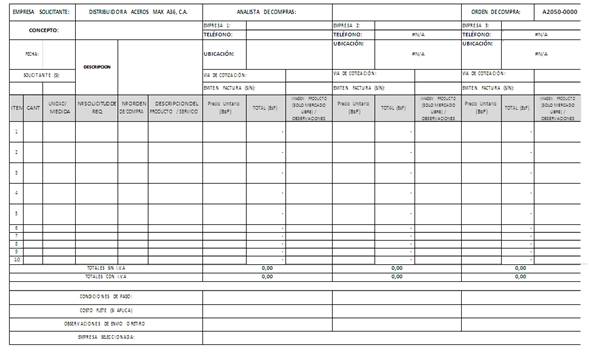
Anexo N° 4. Solicitud de Pago

Anexo N° 5. Repuesto de los Transportes de Carga Pesada en Almacén

Anexo N° 6. Filtros de los Transportes de Carga Pesada en Almacén

Anexo N° 7. Repuestos de los Transportes de Carga Pesada en Almacén

Anexo N° 8. Equipos de los Transportes de Carga pesada en Almacén

Geraldin Del Valle Carvajal Valderrama Automatización Del Sistema De Gestión Del Departamento De Procura Y Almacén De La Distribuidora Aceros Max A36 C.A.
202 Pág.
Informe de Trabajo de Grado.
Universidad Nacional Experimental Politécnica "Antonio José de Sucre".
Vice- Rectorado Puerto Ordaz Departamento de Ingeniería Industrial.
Tutor Académico: Msc. Ing Iván Turmero Tutor Industrial: Ing. Jhessica Mejias Capítulos: I. El Problema. II. Generalidades de la empresa. III. Marco Teórico. IV. Marco Metodológico. V. Situación Actual. VI. Análisis y Resultados. VII. Situación Propuesta. Conclusiones. Recomendaciones. Bibliografía. Apéndices. Anexos.
Ciudad Guayana, Mayo de 2016.
ACTA DE APROBACIÓN Quienes suscriben, miembros del jurado evaluador designados por la Comisión de Trabajo de Grado del Departamento de Ingeniería Industrial de la Universidad Nacional Experimental Politécnica "Antonio José de Sucre", Vicerrectorado Puerto Ordaz, para evaluar el Trabajo de Grado presentado por la ciudadana: GERALDIN DEL VALLE CARVAJAL VALDERRAMA portadora de la Cédula de Identidad No V-24.964.455, titulado:
AUTOMATIZACIÓN DEL SISTEMA DE GESTIÓN DEL DEPARTAMENTO DE PROCURA Y ALMACÉN DE LA DISTRIBUIDORA ACEROS MAX A36 C.A., consideramos que este cumple con los requisitos exigidos para tal efecto y por lo tanto lo declaramos.
APROBADO.
En Ciudad Guayana, a los días del mes de Mayo de dos mil dieciséis.
MSc. Ing. Iván Turmero
Tutor Académico.
Ing. Jhessica Mejias Tutor Industrial
MSc. Ing. Scandra Mora Jurado Evaluador .
Ing. Marinel Bastida Jurado Evaluador.
DEDICATORIA
Primeramente a Dios todo poderoso y a la Virgen Del Valle, por protegerme día tras día, por darme salud, paciencia y toda la fuerza para continuar y lograr este éxito que representa una satisfacción personal.
A mi Madre, por ser una mujer luchadora, fuerte, mi pilar, por brindarme su apoyo incondicional, por ser la única en creer en mí en todo lo que me propongo, por su confianza y motivarme cada día a ser mejor.
AGRADECIMIENTO
A Dios por cuidar de mí, por darme la fuerza y sabiduría para superar cada obstáculo que la vida me ha presentado.
A mi Querida Madre Jacoba Valderrama por su apoyo incondicional, por su espíritu de lucha que siempre la ha caracterizado y por brindarme sus palabras de aliento cada vez que las necesite.
A la UNEXPO por ser la Casa de estudio que me brindó la oportunidad de superarme personalmente y profesionalmente.
A todos mis amigos por estar presente siempre, por tenerme paciencia en todo momento y por todo el ánimo moral brindado.
A mi Profesor, Amigo y Tutor Académico MSc. Ing. Iván Turmero por ser quien me guío a lo largo de la elaboración de mi Informe de Pasantía y su apoyo, quien ha sido un ejemplo a seguir.
A mi Tutora Industrial, Ing. Jhessica Mejias, por ser quien me permitió realizar este trabajo en la empresa y por todo el apoyo brindado durante y después de mi estadía allí.
A las Chicas del Departamento de Procura de la empresa, Nairim Pereira y Nohelis Mendoza, por darme la oportunidad de ser parte de su equipo de trabajo y aconsejarme cuando fue necesario.
REPÚBLICA BOLIVARIANA DE VENEZUELA UNIVERSIDAD NACIONAL EXPERIMENTAL POLITÉCNICA "ANTONIO JOSÉ DE SUCRE" VICE-RECTORADO PUERTO ORDAZ DEPARTAMENTO DE INGENIERÍA INDUSTRIAL TRABAJO DE GRADO
AUTOMATIZACIÓN DEL SISTEMA DE GESTIÓN DEL DEPARTAMENTO DE PROCURA Y ALMACÉN DE LA DISTRIBUIDORA ACEROS MAX A36 C.A.
Tutor Académico: Msc. Ing. Iván Turmero.
Tutor Industrial: Ing. Jhessica Mejias.
Fecha: Mayo 2016
Autor:
Geraldin del Valle Carvajal Valderrama.
 Página anterior Página anterior |   Volver al principio del trabajo Volver al principio del trabajo | Página siguiente  |